วิธีการคัดลอกและวางใน PuTTY
เบ็ดเตล็ด / / November 28, 2021
PuTTY เป็นหนึ่งในโปรแกรมจำลองเทอร์มินัลโอเพ่นซอร์สที่ได้รับความนิยมมากที่สุดและแอปพลิเคชั่นถ่ายโอนไฟล์เครือข่ายในตลาด แม้จะมีการใช้งานอย่างกว้างขวางและมีการหมุนเวียนมากกว่า 20 ปี แต่คุณสมบัติพื้นฐานบางอย่างของซอฟต์แวร์ก็ไม่ชัดเจนสำหรับผู้ใช้จำนวนมาก หนึ่งในคุณสมบัติดังกล่าวคือความสามารถในการคัดลอกและวางคำสั่ง หากคุณพบว่าตัวเองมีปัญหาในการแทรกคำสั่งจากแหล่งอื่น นี่คือคำแนะนำที่จะช่วยคุณค้นหา วิธีคัดลอกและวางคำสั่งใน PuTTY

สารบัญ
- วิธีการคัดลอกและวางใน PuTTY
- คำสั่ง Ctrl + C และ Ctrl + V ทำงานใน PuTTY หรือไม่
- วิธีที่ 1: การคัดลอกและวางภายใน PuTTY
- วิธีที่ 2: การคัดลอกจาก PuTTY ไปยัง Local Storage
- วิธีที่ 3: วิธีวางโค้ดใน PuTTY
วิธีการคัดลอกและวางใน PuTTY
คำสั่ง Ctrl + C และ Ctrl + V ทำงานใน PuTTY หรือไม่
ขออภัย คำสั่ง Windows ยอดนิยมสำหรับการคัดลอกและวางไม่ทำงานในโปรแกรมจำลอง ไม่ทราบสาเหตุเฉพาะเบื้องหลังการขาดงานนี้ แต่ก็ยังมีวิธีอื่นๆ ในการป้อนรหัสเดียวกันโดยไม่ต้องใช้วิธีการทั่วไป
วิธีที่ 1: การคัดลอกและวางภายใน PuTTY
ดังที่ได้กล่าวมาแล้วใน PuTTYคำสั่งสำหรับการคัดลอกและวางนั้นไร้ประโยชน์และอาจมีผลเสียด้วยซ้ำ นี่คือวิธีที่คุณสามารถถ่ายโอนและสร้างรหัสใหม่ภายใน PuTTY ได้อย่างถูกต้อง
1. เปิดโปรแกรมจำลองและวางเมาส์ไว้ใต้โค้ด คลิ๊กและลาก. สิ่งนี้จะเน้นข้อความและในขณะเดียวกันก็คัดลอกด้วย
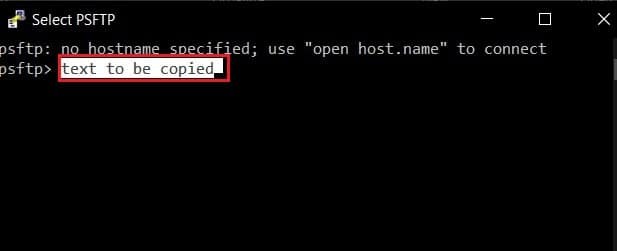
2. วางเคอร์เซอร์บนตำแหน่งที่คุณต้องการวางข้อความและ คลิกขวาด้วยเมาส์ของคุณ
3. ข้อความจะถูกโพสต์ในตำแหน่งใหม่
ยังอ่าน:คัดลอกวางไม่ทำงานบน Windows 10? 8 วิธีแก้ไข!
วิธีที่ 2: การคัดลอกจาก PuTTY ไปยัง Local Storage
เมื่อคุณเข้าใจวิทยาศาสตร์เบื้องหลังการคัดลอกและวางใน PuTTY แล้ว กระบวนการที่เหลือก็จะง่ายขึ้น ในการคัดลอกคำสั่งจากโปรแกรมจำลองและวางลงในที่จัดเก็บในเครื่องของคุณ คุณจะต้องทำก่อน เน้นคำสั่งภายในหน้าต่างโปรแกรมจำลอง. เมื่อไฮไลต์แล้ว รหัสจะถูกคัดลอกโดยอัตโนมัติ เปิดเอกสารข้อความใหม่และกด Ctrl + V. รหัสของคุณจะถูกวาง
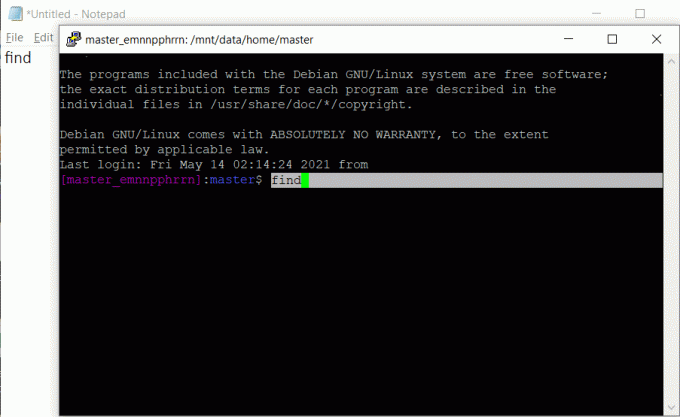
วิธีที่ 3: วิธีวางโค้ดใน PuTTY
การคัดลอกและวางโค้ดใน PuTTY จากพีซีของคุณเป็นไปตามกลไกที่คล้ายกัน ค้นหาคำสั่งที่คุณต้องการคัดลอก ไฮไลต์ แล้วกด Ctrl + C การดำเนินการนี้จะคัดลอกโค้ดไปยังคลิปบอร์ด เปิด PuTTY แล้ววางเคอร์เซอร์ไว้ที่ตำแหน่งที่คุณต้องการวางโค้ด คลิกขวา บนเมาส์หรือ กด Shift + ปุ่มแทรก (ปุ่มศูนย์ทางด้านขวา) และข้อความจะถูกวางใน PuTTY
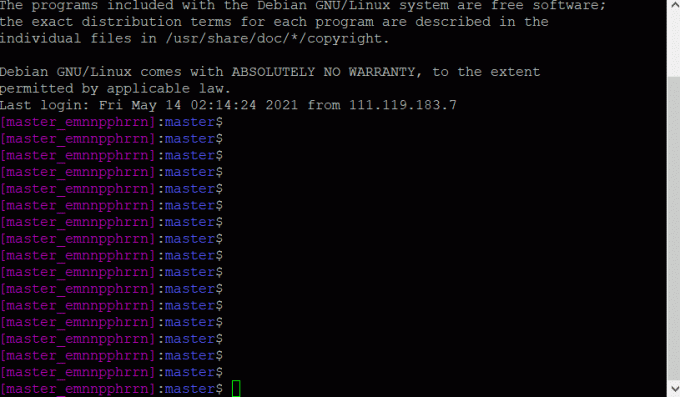
ที่แนะนำ:
- วิธีคัดลอกรูปภาพไปยังคลิปบอร์ดบน Android
- 5 วิธีในการเริ่มพีซีของคุณในเซฟโหมด
- แก้ไขข้อผิดพลาดของ Windows Cannot Find Steam.exe
- แก้ไขกระบวนการของ Google Chrome หลายตัวที่ทำงานอยู่
การใช้งาน PuTTY นั้นซับซ้อนตั้งแต่ซอฟต์แวร์ออกมาในปี 2542 อย่างไรก็ตาม ด้วยขั้นตอนง่าย ๆ ที่กล่าวข้างต้น คุณไม่ควรประสบปัญหาใดๆ ในอนาคต
เราหวังว่าคู่มือนี้จะเป็นประโยชน์และคุณสามารถ คัดลอกและวางใน PuTTY. หากคุณยังคงมีข้อสงสัยใดๆ เกี่ยวกับบทความนี้ โปรดอย่าลังเลที่จะถามพวกเขาในส่วนความคิดเห็น



